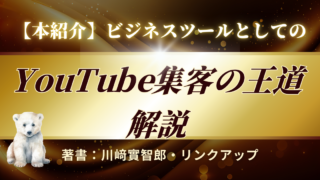こんにちは、じゅんです。
あなたは、YOUTUBEをやろうと思ったら、PremiumProっていうのをおすすめされたんだけど、何もわからなくて、本当にそれでいいのかな?YOUTUBEやってみたいけど初心者だから、迷ってるってことはないですか?
動画編集ソフトにも色々あります。
今回この記事を読んで、やっぱり、プレミアムプロでやってみようとおもってもらえたり、なるほど、動画編集ソフトの中にはこんな特徴があるのねって理解してもらえたら嬉しいです。
では、今日のメニューです。
動画編集ソフトの選び方はどうしたらいい?6つのチェックポイント
1動画編集ソフトに使用しようとしている端末に対応しているか?
自分の端末が動画編集ソフトに対応していない場合が考えられます。
パソコンであれば、(WINDOWS,MAC,CHROMEBOOK)ですか?
モバイルであれば、(IOS、Android)ですか?
WINDOWS、CHROMEBOOK、IPHONEとAndroid向けそれぞれ、おすすめの動画編集ソフトが異なることが多いので使用前に確認が必要となります。
2スペック(動作環境)を満たしていますか?
各動画編集ソフトの「動画環境」ページを確認の上、ご自身の端末と照らし合わせて確認ください。
事前に確認しておかないと、
動画編集ソフトをダウンロードしたけど起動できなかったというようなことになります。
3使用してみたい、動画編集ソフトに、無料体験版があるか?
即購入では、どのような機能が搭載されているかや、互換性が良いかなど事前に分からない事も多いですよね。無料版が準備されているものであれば、使用感や互換性が確認できるため、安心です。
4,撮影したデータが、動画編集ソフトに対応しているか?
せっかく動画撮影したのに、機材が出力したファイル形式が動画編集ソフトに対応していないことがあります。事前に、撮影機材のファイル出力形式を確認することが大切です。各製品の仕様ページなどで確認できます。
例えばIPHONEPro15でビデオ撮影を行った場合、ビデオ撮影フォーマットは「HEVC,H.264、ProRes」のいずれかになります。
5動画編集ソフトの利用予定期間の確認。
利用したい期間はどのくらいか?を計画することも大切です。
サブスクリプション型と買い切り型があります。
しかし、最近はサブスクリプション型が長期間・短期間関わらずお得の場合が多いです。常に最新版のコンテンツが利用できたり、サポートが優先的に利用で着たいrします。
6利用予定の動画ソフトは日本語の対応やサポートはあるか確認しよう。
動画編集ソフトをインストールしても、ユーザーインターフェース(UI)が日本語に対応していなかったり、問題に直面した際に、日本語をサポートしていなかったり動画編集ソフトを購入した後困ることがあります。
事前に日本語に対応しているか、確認しましょう。
たくさんある動画編集ソフトPremiere Pro 以外の6選
1Power Director
特徴は、
初心者でもかんたん。そして、本格派動画編集ソフトです。
直感的でかんたんな操作で編集できる動画編集ソフトといえばを代表するソフトです。
優秀な編集ツールと、豊富なデザインパックや商用利用可能な動画素材など使うことができます。
初心者から上級者まで、幅広くしようされています。
たとえば、ホームビデオや趣味の動画制作、YOUTUBE向けの投稿動画の編集などに最適です。
とくに、注目したいのは、ソフト内に既に最新のAI技術が搭載されています。
AIがやってくれること。
難しいとされている、
・文字越し
・動画の背景除去
・ノイズ除去
などおこなってくれます。
動画編集技術に自信のない初心者でも簡単にプロのような編集が実現できる、WINDOWS動画編集ソフトです。
動画編集を本格的かつ手軽に行いたい時
サブスクリプション価格:748円/月
2Director Suite
特徴は、
動画・写真・音声・色編集がすべて可能なオールマイティーな編集ソフトであること。
動画編集ソフトPower Directorに加えて、
音声編集ソフトのAudio Director、
色編集ソフトのColor Director
写真編集ソフトのPhoto Director
がセットになった4in1編集ソフトコレクションです。
音や色の表現にまでこだわった動画編集が行いたい方にはおススメのソフトです。
ソフト間で相互に編集データwpシームレスに移行できるので、様々なメーカーの製品を組み合わせて作業するよりもはるかに効率的な編集が可能になります。
動画や音・色彩にもっとこだわりたい時
サブスクリプション価格:1,373円/月
3Promeo
特徴は、
テンプレートから選んで、かんたんに作成できるソフトという点です。
デザインされたテンプレートから選んで、動画・テキストを変えるだけでかんたんにSNS向けの画像やビデオを作成することはできるソフトです。
2万点以上のテンプレートから、最適なデザインを選ぶだけで、魅力的なインスタ投稿写真や動画が作成できるだけでなく、
自分で自由にカスタマイズすることができます。
日本語のフォントが数多く搭載されているので、サムネイルの作成などにも活用が可能です。
デザインセンスの良い短い動画や画像が作りたい時
サブスクリプション価格:342円/月
4DaVinci Resolve
特徴
カラーコレクション、オーディオ編集にも最適な動画編集ソフトです。
日本語の対応もあり、プロ向けの動画編集ソフトです。
・高品質のオーディオ編集ツール
・詳細な色補正ツール
・Fusion 編集モジュール
無料版もあります。
こうどな動画編集機能を備えています。
プロ向けに設計された有料版DaVinci Resolvestudioは総裁な色補正機能を搭載。
肌の色や、目の色を調整することができます。
また、オーディオ編集機能も非常に優れています。
短所:
操作方法を覚えるのにハードルが高い
スペックの高いPCが必要
甲かな専用のハードウェア上で最高のパフォーマンスを実現
5Corel VideoStudio Ultimate
特徴は
お手軽価格のWINDOWS向け動画編集ソフトです。
初心者向けで操作がしやすく、ユニークでシンプルなインターフェイスです。
機能
・360度動画編集が可能
・3Dテキスト対応
・スプリットスクリーン機能
WINDOWS向けに開発されたお手頃価格です。
サブスクリプションと買い切り型の2タイプを提供しています。
操作画面はオリジナルですが、覚えやすく、他の編集ソフトを使ったことのない、初心者のユーザーでもすぐに使い始めることができます。
6Adobe Premiere Elements
特徴
初心者に最適な動画編集ソフトです。
日本語の対応あり。
買い切り版のみの提供です。
機能
シンプルな操作画面
AI自動編集機能
4K動画対応
Adobeが開発する基本的んあ編集が可能な動画編集ソフトです。
動画編集が初めての方や楽しみながら動画編集したい方には、必要な機能がすべて搭載されており、シンプルなインターフェイスで編集が可能です。
さらに、AIツールを使うことで、動画編集の作業を省略することも可能です。
また、強みに
・多くのエフェクトを搭載
・スマート機能
・手ぶれ補正
これらの機能があります。
やっぱりおすすめPremierePro
特徴
プロフェッショナル向け動画です。
日本語の対応あり。
プロの動画編集者が多く利用するソフトです。
機能
プロ向けの編集ツールと操作画面
Creative Cloud他製品と連携できる
短所
初心者には少しハードルが高い操作性
スペックの高いPCが必要
購入はサブスクリプションのみで高価
それでもAdobe Premiere Proがおススメ
理由
・正確な編集とトリミングツール
・プロフェッショナル向けの高度な編集機能
プロフェッショナルなビデオ編集には
Adobe Premiere Proがおススメです。
Adobe Premiere は映像制作の業界スタンダードであり、多くのプロエディターが使用しています。
価格く設定は高いですが、それに見合った幅広い機能とテレビや映画の編集にも通用するレベルのソフトです。
実際に、ケンドリック・ラマ―のビデオ「Alraight」や映画「シン・ウルトラマン」などさまざまな作品に使用されています。
まとめ
今では、動画編集をするにも、たくさんのソフトが揃っています。
色々、どう楽しみたいか、こだわりたいところ、AIに頼ってみたいところ、長編
がとりたいのか短編がとりたいのか、など考えながら、無料版があれば、そこから始めてみてもいいと思います。ですが、もし、後々すごい編集のプロになってみたいなという気持ちがあれば、Adobe Premiere Proがやっぱりおススメです。
どうせはじめるんなら、どうせ勉強するなら、ちょっと始めるには高価な買い物かもしれませんが、Adobe Premiere Proを使ってYOUTUBEを撮って、Proになったつもりで編集してみましょう。
毎日のおやつやジュースを削って、やってみませんか。
現在、このように動画編集用ソフトがたくさん存在しています。
まずは使ってみることで、自分がどんな表現を誰に届けていきたいのか見えてくることもあるかもしれません。
まずは踏み出して動画編集を楽しんでみてもらえたら嬉しいです。